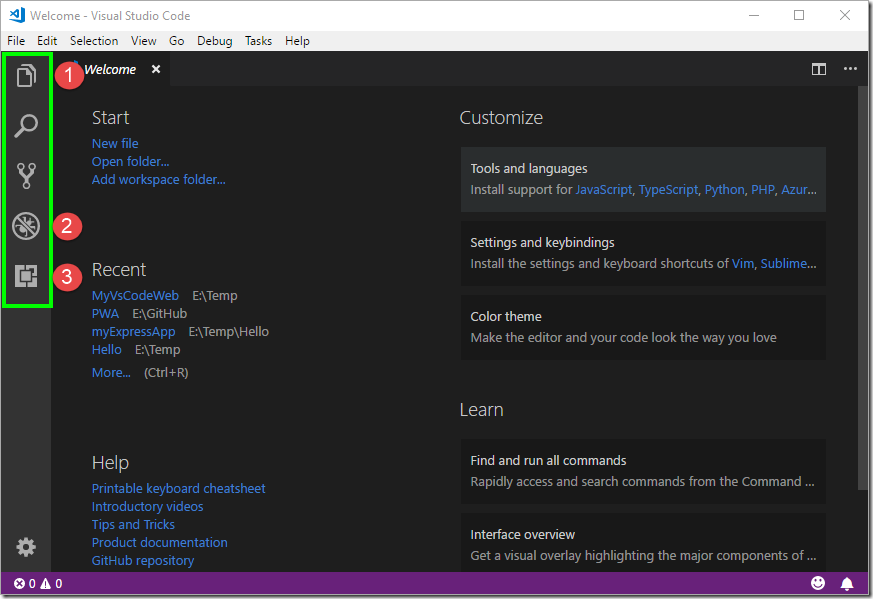全新安裝 Visual Studio Code ,建立一組 JavaScript 與 HTML 網頁,並在 Visual Studio Code 中直接啟動 Debug 模式。 首先到微軟網站下載並安裝 Install Visual Studio Code 進入 IDE 介面,左側是主要功能區,以下會用到這三項: 檢視目前開啟的目錄 Debug 下載 VS Code Extension Install Extension 要模擬網站執行網頁與本機 Debug 需要安裝以下兩個 Extension ,可以直接從 IDE > Extension > 輸入 live server > Install (如下圖)。 或到網站下載安裝。 Live Server https://marketplace.visualstudio.com/items?itemName=ritwickdey.LiveServer 提供本機上的網站伺服器,支援動態編輯內容儲存後,網頁自動直接更新 Debugger for Chrome https://marketplace.visualstudio.com/items?itemName=msjsdiag.debugger-for-chrome 產品說明的很清楚: Debug your JavaScript code running in Google Chrome from VS Code. 安裝好兩個 Extension 後,關閉並重新開啟 VS Code 建立 Web 網站目錄與 launch.json 開啟一個全空的檔案目錄 index.html 中輸入 <h1></h1> <script src="./index.js"></script> index.js 中輸入 window.onload = function () { var myword="hello world!"; document.querySelector('h1').innerHTML=myword; } 新增 launch.json 點擊左側 Debug > [N...